Gli utenti di Chrome spesso personalizzano la loro esperienza di navigazione con vari siti web, estensioni e temi. Tuttavia, se sospetti che il tuo browser web possa essere compromesso, è essenziale agire rapidamente. Rapporti recenti indicano che molti utenti hanno riscontrato interruzioni relative al reindirizzamento Ysearcher.com . Ma cos’è esattamente Ysearcher e perché sta interrompendo la tua esperienza di navigazione?
Informazioni su Ysearcher in Chrome
Molti utenti di Chrome hanno osservato l’ URL di ysearcher apparire quando avviano una ricerca sulla loro nuova scheda. Ciò accade quando il termine di ricerca viene inserito nella barra degli indirizzi e l’URL di Ysearcher.com lampeggia brevemente prima di reindirizzare alla pagina ufficiale di Google Search.
Questo comportamento solleva preoccupazioni tra gli utenti in merito al potenziale malware o dirottamento del browser associato a Ysearcher.com. È importante chiarire se si tratta effettivamente di software dannoso e quali misure è possibile adottare per risolverlo.
Ysearcher.com è un software dannoso?
Sebbene vi siano informazioni limitate che confermano che Ysearcher.com sia un virus, la sua natura dirompente suggerisce che operi come malware o come browser hijacker. Indipendentemente dalla sua classificazione, è consigliabile agire per eliminare i reindirizzamenti di Ysearcher.com dal tuo browser Chrome.
Passaggi per rimuovere Ysearcher.com da Google Chrome
Ysearcher.com spesso entra nel tuo sistema tramite estensioni non autorizzate. Sebbene possa essere introdotto anche tramite altri mezzi, il colpevole principale è in genere un’estensione sospetta. Ecco diversi metodi efficaci per rimuovere Ysearcher.com dal tuo browser web:
1. Disattivare le estensioni installate di recente
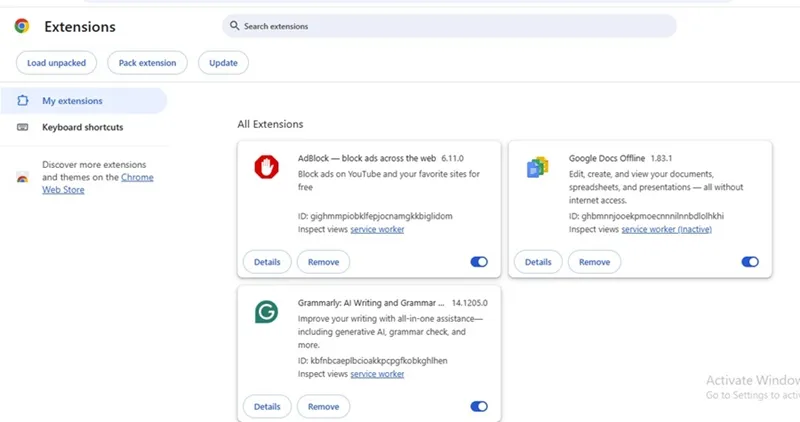
Le estensioni svolgono un ruolo significativo nell’aspetto di Ysearcher.com nel tuo browser. Per disattivare estensioni potenzialmente problematiche, vai alla pagina Estensioni di Chrome cliccando sui tre puntini nell’angolo in alto a destra, selezionando Estensioni e gestendo le estensioni installate. Disattiva tutte le estensioni aggiunte di recente e verifica se il problema si risolve.
2. Disinstallare l’estensione Adblock per YouTube
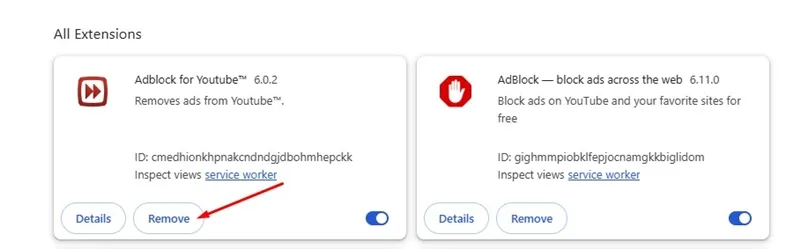
In particolare, l’ estensione AdBlock per YouTube è stata associata ai reindirizzamenti di Ysearcher.com. Sebbene sia uno strumento popolare per bloccare gli annunci sui video di YouTube, se riscontri problemi, potrebbe essere il momento di disinstallarlo. Apri la pagina delle estensioni di Chrome, individua l’estensione AdBlock per YouTube e rimuovila per vedere se il reindirizzamento si interrompe.
3. Eseguire una scansione completa con Malwarebytes
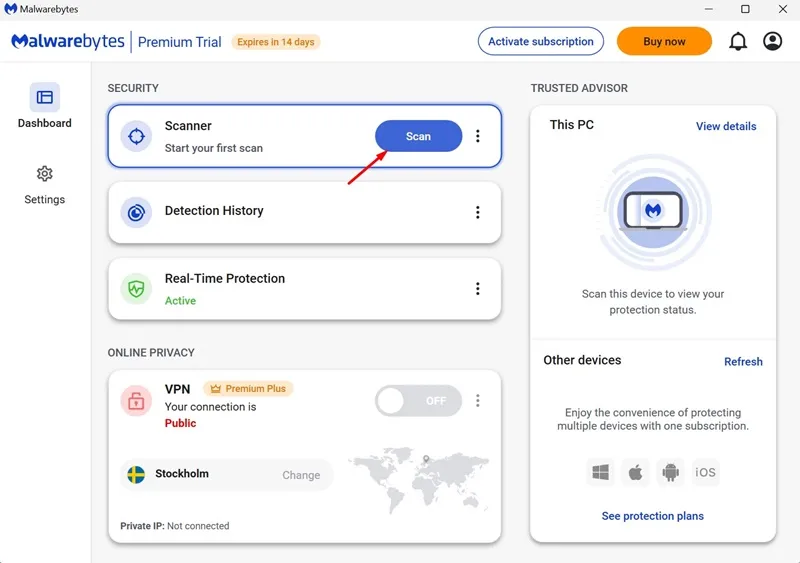
Per un’indagine approfondita del tuo computer, usa uno strumento antimalware leader come Malwarebytes . Questo software rileva ed elimina efficacemente browser hijacker, malware e adware. Se non sei riuscito a identificare un’estensione difettosa, una scansione completa del sistema con Malwarebytes può scoprire minacce nascoste e rimuoverle automaticamente, inclusi i rootkit che potrebbero influenzare il tuo sistema.
4. Ripristina le impostazioni di Google Chrome
Se le soluzioni precedenti non hanno funzionato, potrebbe essere necessario reimpostare il browser Chrome. Questa azione ripristinerà le impostazioni predefinite, il che potrebbe eliminare il problema di Ysearcher.com; tuttavia, comporterà anche la perdita di alcuni dati essenziali come le password salvate e le impostazioni specifiche del sito. Ecco come reimpostare Chrome:
- Apri il browser Chrome sul tuo computer.
- Seleziona i tre puntini nell’angolo in alto a destra, quindi fai clic su Impostazioni .
- Scorri fino a trovare Ripristina impostazioni nel menu a sinistra.
- Fare clic su Ripristina le impostazioni predefinite originali .
- Confermare cliccando su Reimposta impostazioni nel messaggio visualizzato.
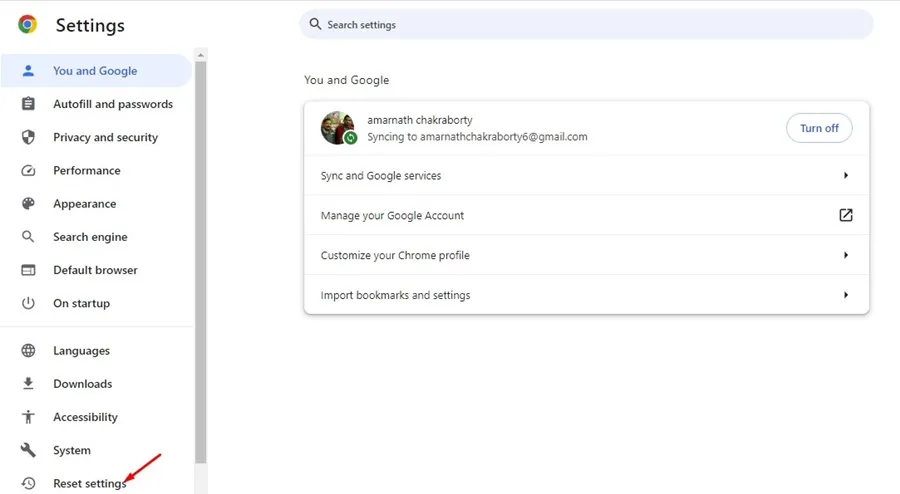
Seguendo questi passaggi, dovresti riuscire a eliminare Ysearcher.com dal tuo browser Chrome in modo efficace. Se hai bisogno di ulteriore assistenza, non esitare a contattarci nella sezione commenti. La tua esperienza e le tue intuizioni sono preziose, quindi considera di condividere questa guida con altri che potrebbero trovarla utile.
Lascia un commento